En Referencia de Ventas vamos a ver cual es el estado actual y en que fase se encuentra la Referencia de Ventas y ademas desde aquí se visualizan seleccionando las Referencia de Ventas por múltiples criterios. Lo primero que aparece es la siguiente pantalla para aplicar los criterios de búsqueda:
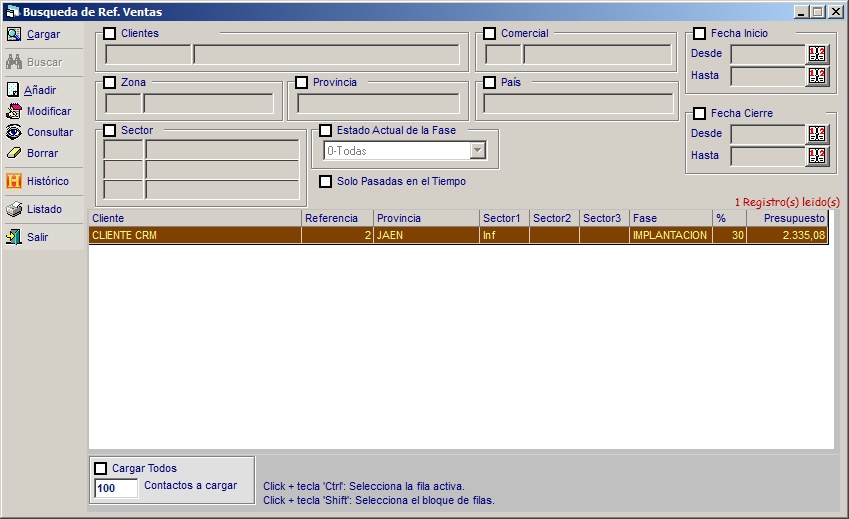
Una vez que marquemos el filtro deseado pulsamos el botón de cargar ![]() y muestra los Referencia de Ventas que cumplan el filtro indicado, permitiendo realizar con cada uno de ellos las opciones de modificación
y muestra los Referencia de Ventas que cumplan el filtro indicado, permitiendo realizar con cada uno de ellos las opciones de modificación ![]() , consulta
, consulta ![]() y borrado
y borrado ![]() .
.
Una vez cargada la lista de Referencia de Ventas también podemos indicar que solo muestre las Referencia de Ventas según Estado Actual de la Fase "Todas" o seleccionar la que queremos ver.
Con el icono ![]() histórico, accedemos a un histórico de las modificaciones realizadas sobre la Referencia de Ventas seleccionada.
histórico, accedemos a un histórico de las modificaciones realizadas sobre la Referencia de Ventas seleccionada.
Desde aquí también podemos añadir ![]() nuevas Referencia de Ventas para cualquier cliente, veamos como añadir una nueva Referencia de Ventas. Esta operativa será igual para cualquier Referencia de Ventas:
nuevas Referencia de Ventas para cualquier cliente, veamos como añadir una nueva Referencia de Ventas. Esta operativa será igual para cualquier Referencia de Ventas:
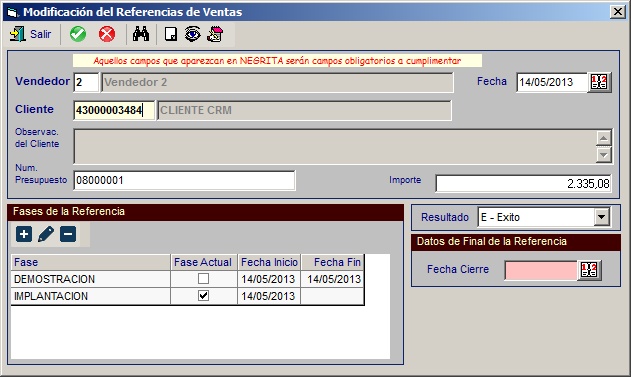
Tenemos que indicar el Vendedor y la Fecha, que automáticamente carga la fecha actual de trabajo.
En la sección de cliente recogemos el cliente con el que realizamos la referencia de ventas, indicando el Cliente y que lo podemos buscar dentro de los clientes de la empresa con los ![]() .
.
Num.Presupuesto. Nos da el número de presupuesto y el importe del mismo.Si pulsamos ![]() nos permite localizar el presupuesto y
nos permite localizar el presupuesto y ![]() seleccionar el presupuesto.
seleccionar el presupuesto.
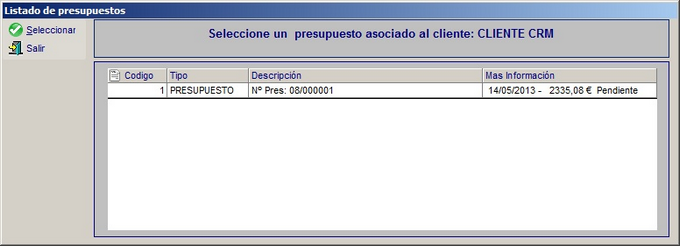
Fases de la referencia:En esta pestaña nos muestra las Fases que tiene la referencia del cliente,cual es la fase actual, ademas las fechas de inicio y la Fecha de Fin.
| • | |
| • |
| • |

Fecha de Inicio:Indicamos la fecha de inicio de la fase.
Fecha de Fin:Indicamos la fecha de Fin de la fase.
Es Fase Actual: Nos indica si la fase seleccionada es la fase actual en la que se encuentra la Referencia de cliente.
Resultado:
| • | E- Exito. Indicamos si a tenido Exito. |
| • | N -Nulo. Indicamos si el resultado a sido Nulo. |
Fecha de cierre:(Datos de Final de la referencia) Aquí ponemos la fecha en la quedamos por terminado la Referencia de cliente y todas su Fases.